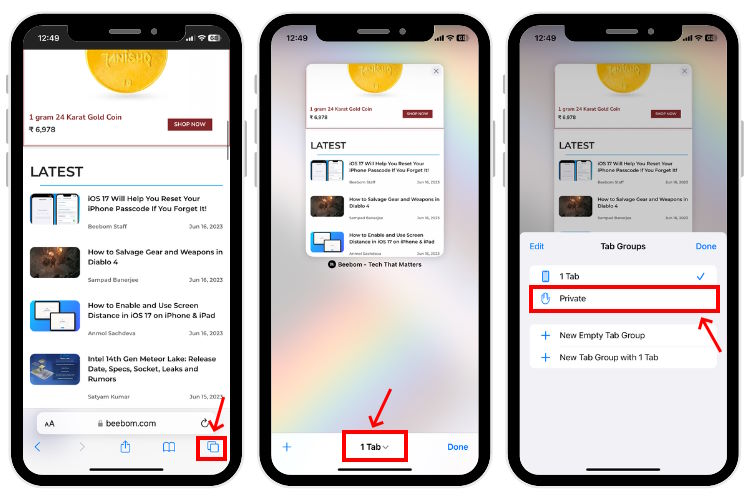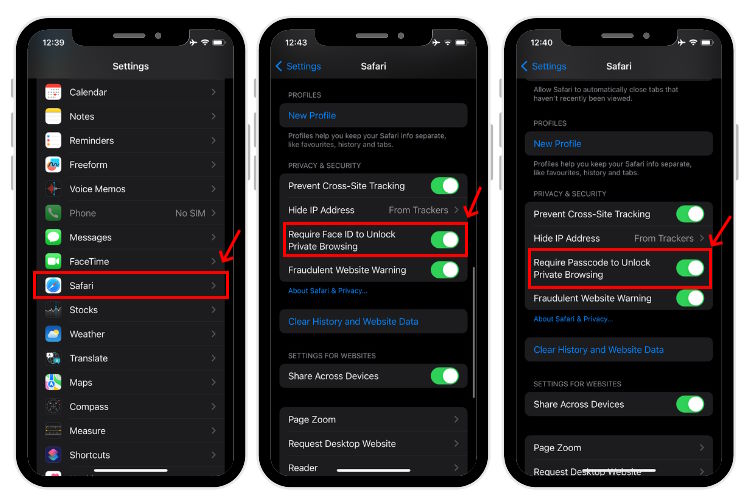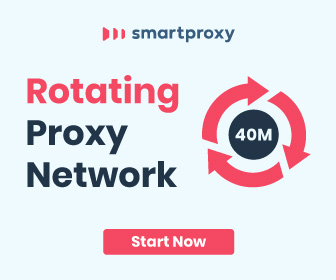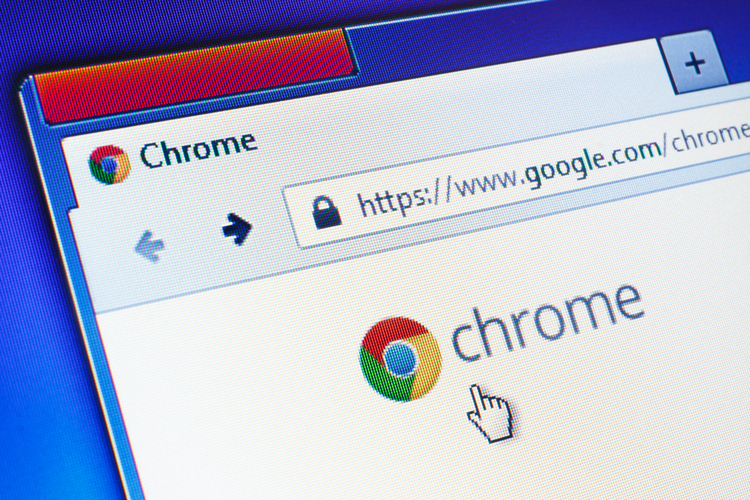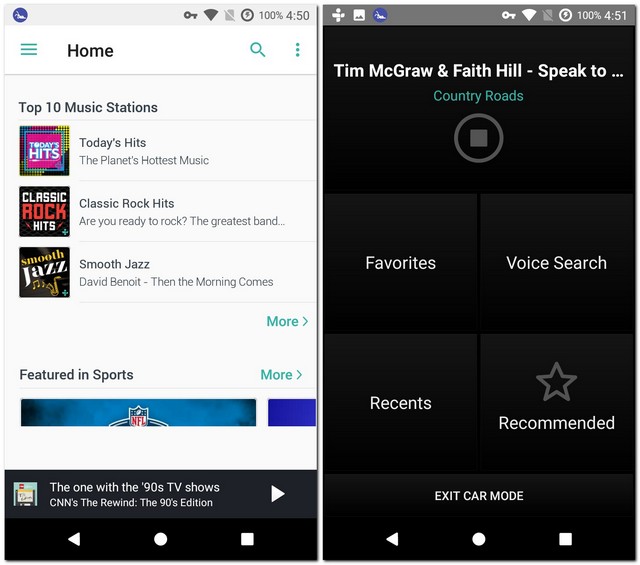Как Xod помогает создавать роботы Arduino без кодирования
Заниматься самоделкой Робототехника Arduino может быть пугающей, если вы никогда раньше не программировали. Независимо от того, насколько велики ваши идеи, если вы не можете запрограммировать свой микроконтроллер, ваш робот мало что сделает.
К счастью, есть способы запрограммировать Arduino без написания единой строки кода. Сегодня мы рассмотрим базовую робототехнику с использованием Xod, IDU с открытым исходным кодом, основанного на Arduino, совместимого с узлами визуального программирования.
Робот без кода
Программы для Windows, мобильные приложения, игры - ВСЁ БЕСПЛАТНО, в нашем закрытом телеграмм канале - Подписывайтесь:)
Сегодняшний проект использует некоторые стандартные компоненты робототехники для создания прототипа робота-манипулятора с дистанционным зондированием. Комбинация сервомотора и ультразвукового датчика расстояния – обычное явление в хобби-робототехнике, и вы добавите ЖК-экран.
Готовый проект запишет значения расстояния на ЖК-экране и переместит рычаг сервопривода пропорционально расстоянию, обнаруженному детектором диапазона.
С небольшим воображением, это рука робота, которая пытается схватить вас, если вы подходите слишком близко. Жуткий!
Требования к оборудованию

Тебе понадобится:
- Arduino совместимая плата (этот проект использует Uno)
- ЖК-экран 16 × 2
- HC-SR04 ультразвуковой датчик расстояния
- Хобби сервопривод
- 10 К потенциометр
- Резистор 220 Ом
- 5 В блок питания
- Макетные и соединительные провода
Для этого проекта требуется немало компонентов, но любой хороший стартовый комплект Arduino должен иметь все необходимое. Я нашел все, что мне было нужно, в стартовом наборе Elegoo Uno R3. Кроме того, каждый компонент, перечисленный выше, является супер дешевым и доступен во всех хороших электронных магазинах хобби.
ELEGOO UNO UNO R3 Стартовый комплект
ELEGOO UNO UNO R3 Стартовый комплект
Купить сейчас на Amazon $ 35,00
Настройка экрана ЖКД

Добавьте свой ЖК-экран, потенциометр 10 кОм и резистор 220 Ом на макетную плату в соответствии с приведенной выше схемой фритцирования.
Настройка ЖК-дисплея может быть довольно пугающей в первый раз, когда вы делаете это, но продолжайте ссылаться на диаграмму, и вы получите это! Чтобы упростить его, я установил контакты LCD и Arduino точно такими же, как в официальном учебнике по Arduino LCD, поэтому обращайтесь к этому, если вы застряли.
Добавление серво и ультразвукового датчика
Теперь добавьте ваш ультразвуковой датчик HC-SR04 к макету. Подключите VCC а также GND булавки к 5v и рельсы заземления. Подключите наряжать булавка к булавке Arduino 7и эхо прикрепить к 8,

Затем прикрепите свой сервопривод. Цвет проводки здесь может варьироваться, но, как правило, красный подключается к 5v булавка и коричневый или же черный прикрепить к GND штырь. Строка данных, которая обычно желтый или же оранжевыйподключается к контакт 10,

Наконец, подключите заземляющий рельс на макете к одному из Arduino. GND штырьки. Это оно! Вы все настроены.
Скачиваем Xod IDE

Перейдите на Xod.io и загрузите бесплатную Xod IDE. Он доступен для Windows, Mac и Linux. Существует также версия для браузера, но, поскольку вы не можете использовать ее для загрузки эскизов Arduino, она не будет работать для этого проекта.
Скачать: Xod IDE для Windows, Mac и Linux
Мигать с Xod
Когда вы впервые откроете Xod, вы увидите учебный проект; в качестве альтернативы вы можете открыть его под Помогите меню. Развернуть Добро пожаловать к XOD коллекция в браузере проекта слева и выберите 101-загрузка,

Эта настройка узла предназначена для тестирования, если код успешно загружен в Arduino. Он работает так же, как эскиз Blink в Arduino IDE. Часы узел создает сигнал каждую секунду. Это связано с резкий поворот узел, который переключается между истиной и ложью каждый раз, когда он получает сигнал. Выход триггера соединяется с светодиод узел, выключив и включив его.
Нажмите на светодиодный узел, и вы увидите изменения панели инспектора, чтобы показать его параметры. Изменить порт 13, как показано выше, штифт со встроенным светодиодом на Arduino. Обратите внимание, что Xod автоматически превращает 13 в D13, Вам не нужно вводить букву D самостоятельно, но это не имеет значения для этого урока, если вы это сделаете!
Чтобы проверить, работает ли он, подключите Arduino через USB, Развернуть> Загрузить в Arduino и выберите правильный тип платы и COM-порт.

Если вы видите мигание светодиода Arduino, вы готовы! Если нет, проверьте плату и номер порта и проверьте снова, прежде чем продолжить.
Программирование ЖК
Обычно мы сейчас начинаем длительный процесс кодирования, но, поскольку мы используем Xod, мы не будем его писать. В браузере проекта выберите Текст-LCD-16 × 2– вы найдете это под XOD / общее аппаратное обеспечение, Перетащите его в свою программу и используйте инспектор, чтобы установить его с помощью штифтов, как показано на рисунке.

L1 это первая строка ЖК-дисплея, и L2 это второе, на данный момент мы жестко закодировали «Hello World», чтобы проверить, все ли работает. Разверните свою программу на Arduino, чтобы увидеть, как она работает. Если ваш текст плохо виден, попробуйте повернуть потенциометр 10 Кб, чтобы отрегулировать контрастность ЖК-дисплея.

Теперь нужно настроить датчик расстояния и заставить его разговаривать на ЖК-экране.
Зондирование расстояния
Перетащите HC-SR04-ультразвуковой диапазон узел в свой проект, и установите TRIG а также ECHO булавки для 7 а также 8 чтобы соответствовать тому, как вы настроили его ранее.

Вы найдете CONCAT узел под XOD / ядро в браузере проекта. Перетащите его между узлом датчика ультразвукового диапазона и узлом ЖКД. Вы будете использовать это, чтобы объединить (это причудливое слово для объединения) показания датчика диапазона с вашим собственным текстом.
Это изображение показывает, что происходит. Dm выход из узла датчика дальности подключен к IN2и вы можете видеть, что инспектор помечает его как связанный, Тип «Расстояние:» в В 1 коробка. Теперь свяжите вывод узла concat с L1 ЖК-узла.

Сохраните и разверните измененную программу. Верхняя строка ЖК-дисплея теперь показывает показания датчика диапазона!

Настройка сервопривода
Для запуска сервопривода требуется три части, поэтому давайте рассмотрим их одну за другой. Начните с перетаскивания карта клип узел из XOD / математика в вашу программу. Этот узел получает информацию от Dm вывод узла датчика диапазона и сопоставляет его со значениями, которые понимает сервопривод.

Smin а также Smax представляют минимальный и максимальный диапазон для активации сервопривода, в данном случае от 5 до 20 см. Эти значения отображаются на Tmin а также Tmax, которые установлены в 0 и 1 как минимальное и максимальное положение сервопривода.

увядать узел под XOD / ядро берет выходное значение узла map-clip и сглаживает его по определенному темп, Это предотвращает любое нежелательное резкое движение сервомотора. Коэффициент 2 – хороший баланс, но вы можете поэкспериментировать с различными значениями здесь, чтобы заставить сервопривод реагировать быстрее и медленнее.

Наконец, сервопривод узел, который вы найдете под XOD-DEV / серво, принимает выходное значение из узла затухания. Измените порт на 10, Ты можешь уйти UPD на Непрерывно поскольку мы хотим, чтобы наш сервопривод постоянно обновлялся в зависимости от датчика диапазона.

Сохраните ваш скрипт и разверните его на плате Arduino. Ваш прототип манипулятора закончен!
Тестирование

Теперь, когда вы помещаете что-то близко к датчику диапазона, ЖК-дисплей регистрирует расстояние, а сервопривод перемещается пропорционально обнаруженному расстоянию. Все это без кода вообще.

Полное дерево узлов показывает, насколько просто создавать сложные программы в Xod. Если у вас возникли какие-либо проблемы, внимательно проверьте схему и каждый узел на наличие ошибок.
Робот Arduino без кода
Xod позволяет любому программировать платы Arduino, независимо от знаний кодирования. Xod даже работает с приложением Blynk DIY IoT, что делает полноценный домашний умный дом без кода реальной возможностью.
Даже с такими инструментами, как Xod, обучение кодированию важно для проектов DIY. К счастью, вы можете узнать код на вашем смартфоне
Хотите узнать основы кодирования? Попробуйте 5 приложений кодирования Bite-Sized в свободное время
Хотите узнать основы кодирования? Попробуйте 5 приложений кодирования Bite-Sized в свободное время
Хотите научиться основам программирования, но у вас мало времени? Эти приложения кодирования размера укуса займет всего несколько минут вашего напряженного дня.
Прочитайте больше
подобрать основы!
Узнайте больше о: Arduino, Интегрированная среда разработки, Робототехника.
Программы для Windows, мобильные приложения, игры - ВСЁ БЕСПЛАТНО, в нашем закрытом телеграмм канале - Подписывайтесь:)